如何给Word中文字后添加读音(图文介绍)
第一步,选择要添加拼音的汉字文本,执行“格式”→“中文版式”→“拼音指南”,在“拼音指南”对话框中,可见“基准文字”和“拼音文字”已自动出现。如图1。
第二步,单击“确定”按钮,汉字上面将自动被加上拼音。如图2。

第三步,选中这些汉字和拼音,执行“剪切”操作,如图3。
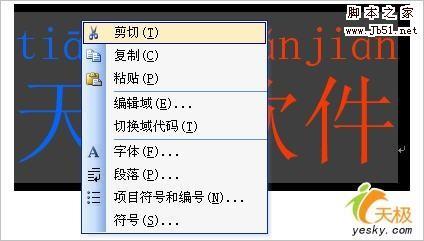
第四步,执行“编辑”→“选择性粘贴”,打开“选择性粘贴”对话框,选择粘贴形式为“无格式文本”,如图4。
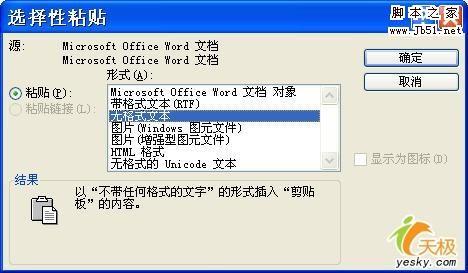
第五步,单击“确定”按钮。可见双行变为一行,拼音位于每个汉字之后,但原有格式会被清除,采用的是插入点所在位置处的字符格式。如图5。

我们现在来增加难度:如果想让多个汉字的拼音出现在随后的一个括号里,怎么办呢?这需要在“拼音指南”对话框中进行设置,单击“组合”按钮,原来单个的汉字即集中在一个文本框中,拼音集中在对应的另一个文本框中。下面我们就能对它们动手术了,可以在拼音框添加注解文字,还可以在各字音间添加空格,以避免将来拼音之间距离过近。如图6。
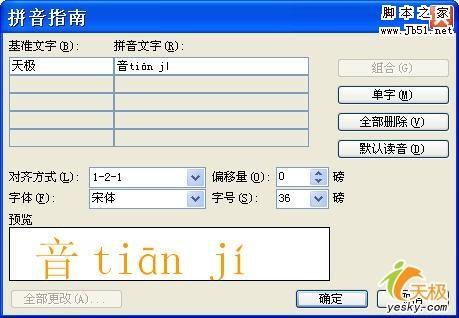
单击“确定”按钮后,效果如图7。

然后需要做的就是和前面所讲的一样啦!先“剪切”,再“选择性粘贴”,效果如图8。
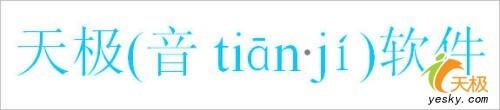
提示:Word中的拼音指南原理上是利用了域来实现在汉字上方注音,在执行了“剪切”和粘贴为“无格式文本”后,域的形式将消失,拼音会自动“跑到”汉字的后面。如果在记事本中进行粘贴,也能实现同种效果。
栏 目:office激活
下一篇:如何在Word2003.2007.2010 中插入音频的方法
本文地址:https://www.fushidao.cc/wangzhanyunying/13978.html
您可能感兴趣的文章
- 08-11Office365和Office2021有何区别?Office365和2021的区别介绍
- 08-11office365和2016区别哪个好?office365和2016区别详细介绍
- 08-11怎么看office是永久还是试用?office激活状态查看方法教学
- 08-11Office产品密钥在哪里查找?买电脑送的office激活码查看方法
- 08-11Office要如何去卸载?卸载Office最干净的方法
- 08-11Office打开不显示内容怎么办?Office打开文件不显示解决教程
- 08-11Office365和Office2021有何区别?Office365和Office2021区别介绍
- 08-11Office怎么安装到d盘?Office默认安装在c盘怎么改到d盘
- 08-11Office怎么安装?电脑如何下载office办公软件安装教程
- 08-11Office怎么激活?四种方法免费永久激活Office


阅读排行
- 1Office365和Office2021有何区别?Office365和2021的区别介绍
- 2office365和2016区别哪个好?office365和2016区别详细介绍
- 3怎么看office是永久还是试用?office激活状态查看方法教学
- 4Office产品密钥在哪里查找?买电脑送的office激活码查看方法
- 5Office要如何去卸载?卸载Office最干净的方法
- 6Office打开不显示内容怎么办?Office打开文件不显示解决教程
- 7Office365和Office2021有何区别?Office365和Office2021
- 8Office怎么安装到d盘?Office默认安装在c盘怎么改到d盘
- 9Office怎么安装?电脑如何下载office办公软件安装教程
- 10Office怎么激活?四种方法免费永久激活Office
推荐教程
- 07-012025最新office2010永久激活码免费分享,附office 2010激活工具
- 11-30正版office2021永久激活密钥
- 11-25怎么激活office2019最新版?office 2019激活秘钥+激活工具推荐
- 11-22office怎么免费永久激活 office产品密钥永久激活码
- 11-25office2010 产品密钥 永久密钥最新分享
- 11-30全新 Office 2013 激活密钥 Office 2013 激活工具推荐
- 11-22Office2016激活密钥专业增强版(神Key)Office2016永久激活密钥[202
- 07-01怎么免费获取2025最新office2016专业增强版永久激活密钥/序列号
- 11-25正版 office 产品密钥 office 密钥 office2019 永久激活
- 07-01office365怎么永久激活?2025.5最新office,office365序列号推荐






